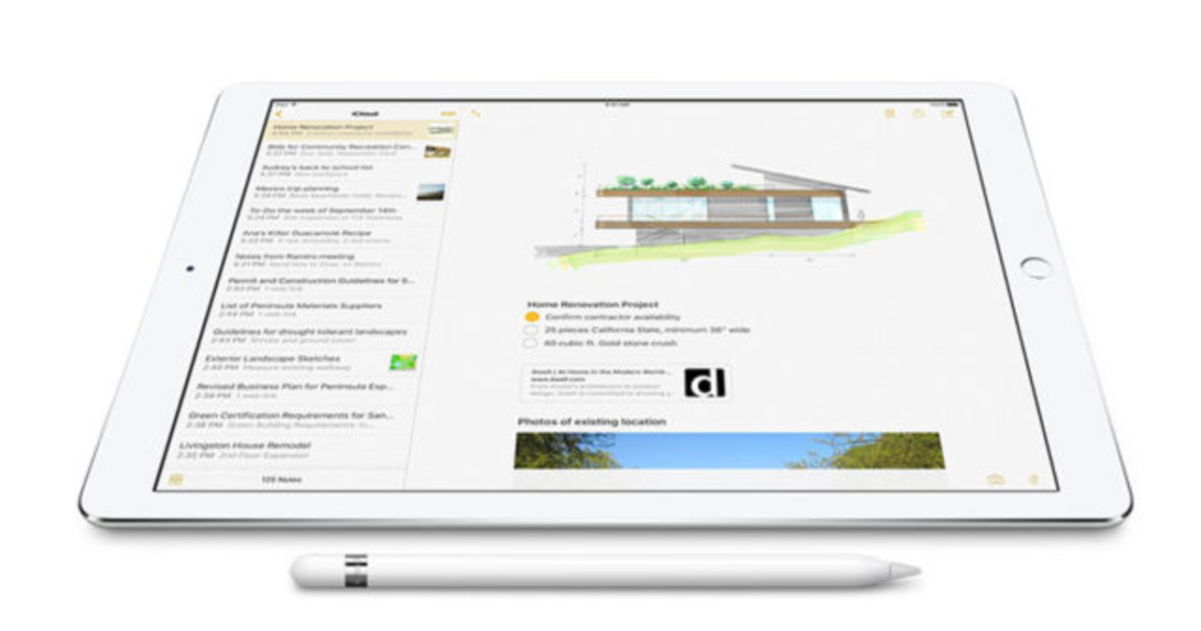
Die Notizen-App in iOS 11 bietet iPhone-, iPad- und iPod touch-Benutzern eine Vielzahl wirklich nützlicher Funktionen zum Schreiben.To-Do-Listen, Einkaufslisten, Notizen und Projekte.Und es ist ein echtes Wunder, denn seien wir ehrlich, das Aufschreiben der fehlenden Lebensmittel auf einem Blatt Papier, das an einem Magneten am Kühlschrank befestigt ist, ist sehr altmodisch.
Nach der Einführung von iOS 9 hat Apple jede Menge neue Funktionen in seine Notizen-App integriert, mit sehr nützlichen Optionen für Benutzer wie dem Einfügen von Bildern, dem Formatieren von Text, dem Erstellen von Listen, der Synchronisierung mit iCloud und vielem mehr.
Seitdem ist das Unternehmen Cupertinohat die Notes-App weiter verbessertfür iPhone und iPad. Dank dieser Updates hat das Erstellen von Einkaufslisten noch nie so viel Spaß gemacht.
In diesem Tutorial werden wir einige davon teilenTipps, Tricks, Ratschläge und Funktionen, damit Sie die Vorteile der nativen iOS Notes-Anwendung nutzen könnenbeim Erstellen Ihrer Einkaufslisten.
Sie könnten interessiert sein |Dies sind die neuen Notes-Tools in iOS 11
Zusammenarbeit in Echtzeit
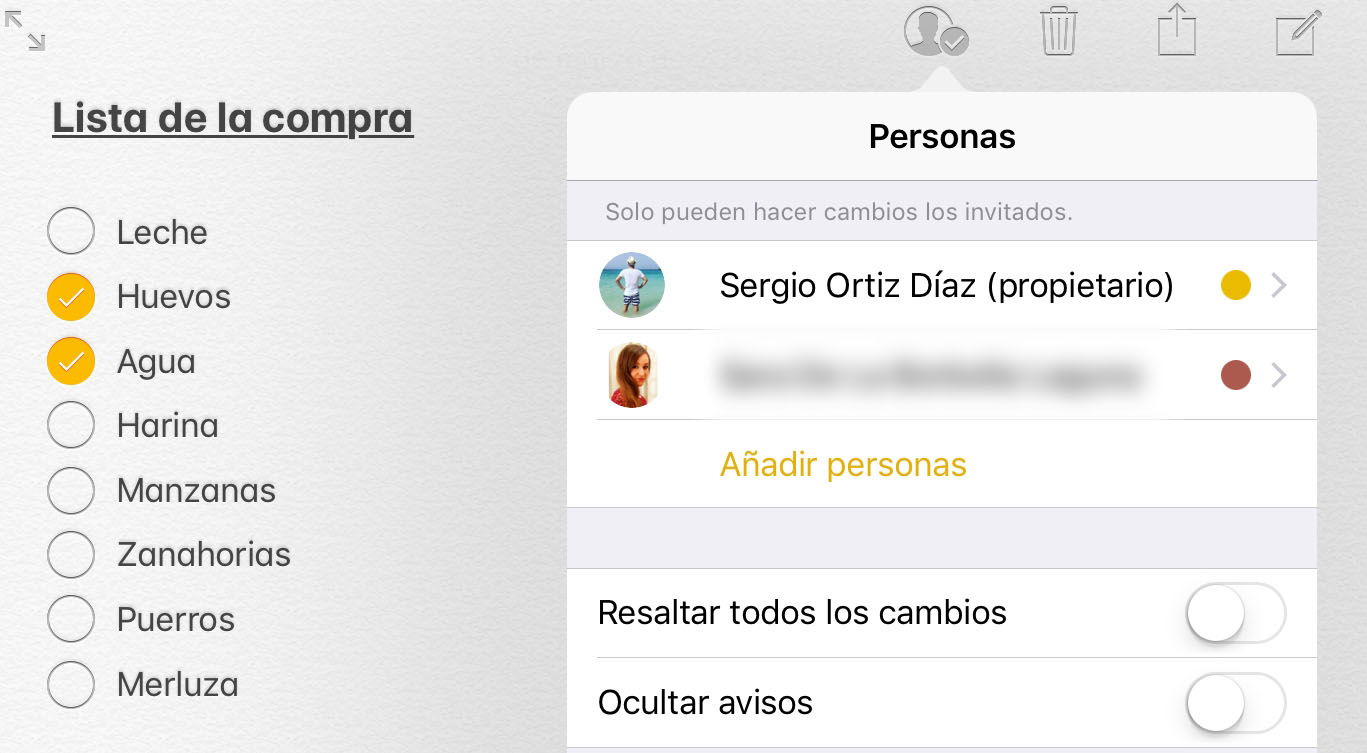
Durch die Zusammenarbeit in Echtzeit können mehrere Benutzer an derselben Notiz teilnehmen undDie Datensynchronisierung erfolgt automatisch. Daher ist es eine ideale Funktion für Einkaufslisten. Das Zuweisen einer gemeinsamen Notiz ist ganz einfach:
1.Öffnen Sie die Notizen-App.
2.Erstellen Sie eine neue Notiz im iCloud-Ordner.
3.Fügen Sie der Notiz Inhalte, in diesem Fall die Einkaufsliste, hinzu.
4.Klicken Sie auf die Schaltfläche, um in Form einer menschlichen Silhouette zusammenzuarbeiten.
5.Wählen Sie die Anwendung aus, in der Sie den Inhalt teilen möchten. Sie können Nachrichten, Facebook, Twitter, Trello, Messenger usw. verwenden, um die Notiz an Ihre Kontakte zu senden.
6.Wählen Sie auf Ihrer Einkaufsliste den Kontakt aus, mit dem Sie online zusammenarbeiten möchten.
7.Drücken Sie die Senden-Taste.
Markieren Sie Notizen
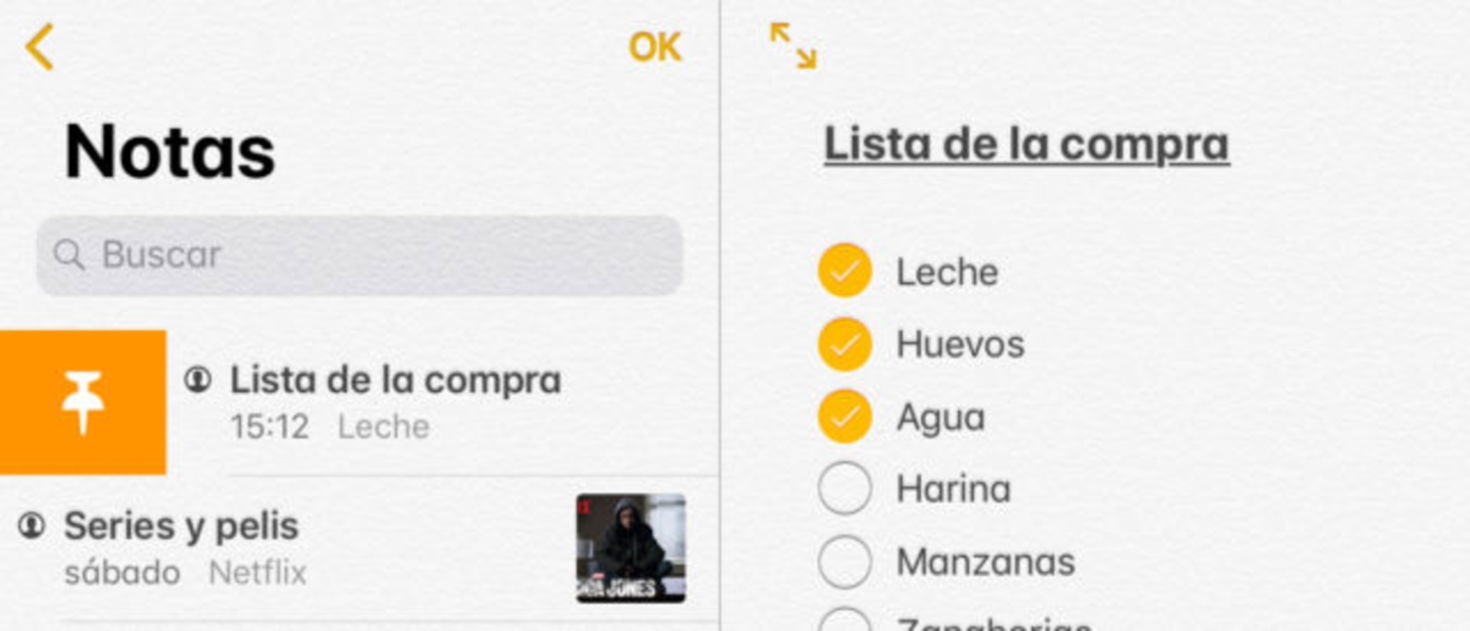
Eine weitere der nützlichsten Notes-Funktionen für Einkaufslisten istAnmerkungen oben anpinnenaus Ihrer Notizen-App. Wenn Sie zu viele Notizen haben, können Sie auf diese Weise deren Inhalt schneller und bequemer überprüfen.
1.Wischen Sie mit dem Finger nach rechts über die Notiz auf Ihrer Einkaufsliste.
2.Wählen Sie die Option „Gelber Reißzweckenanker“.
Sie könnten interessiert sein |Hinweise in iOS 11: So verwenden Sie Tabellen und Pin-Anmerkungen
Textformat
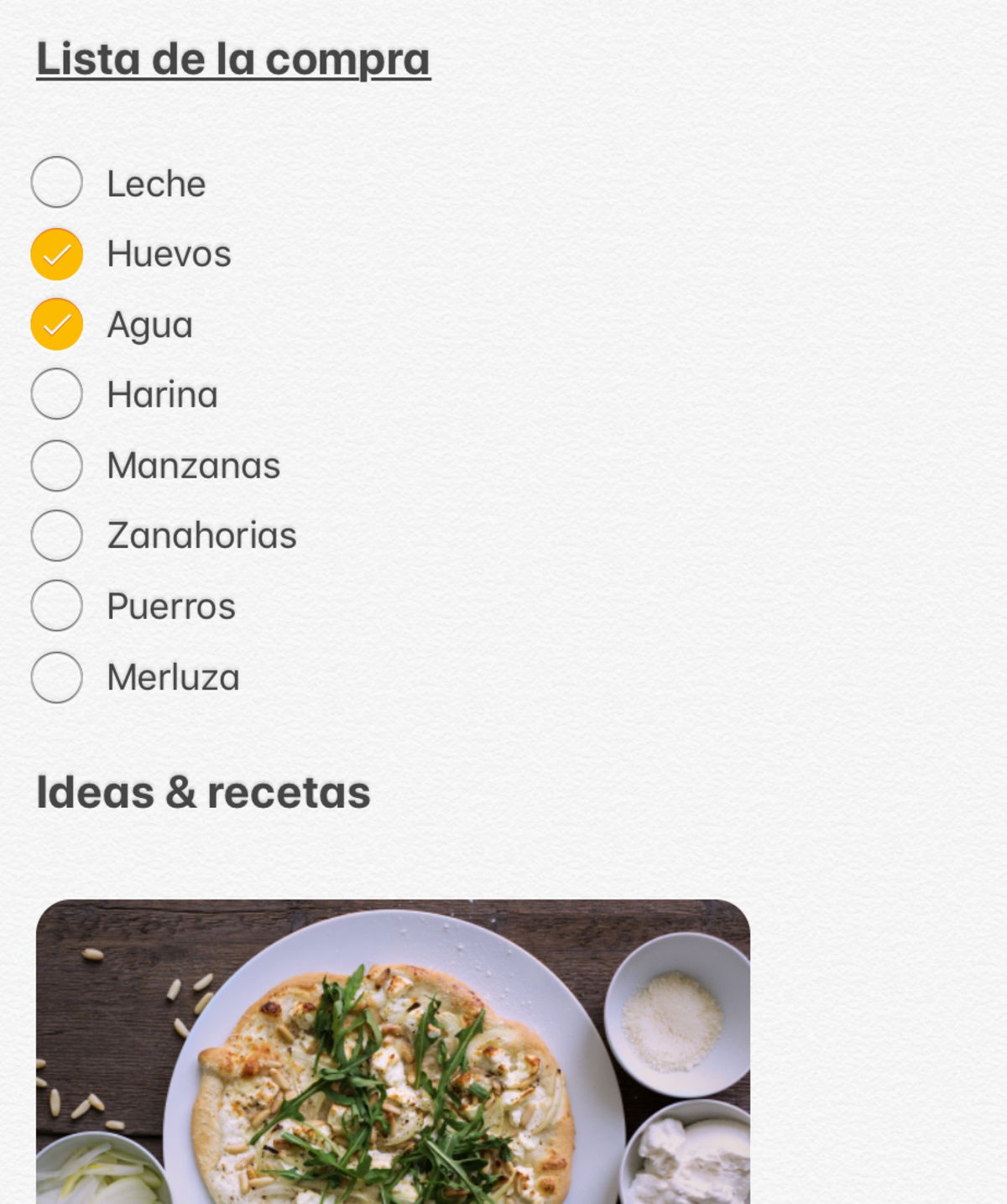
Sie können das Aussehen Ihrer Einkaufslisten verbessern, indem Sie Elemente hinzufügen wieKontrollkästchen, Titel, Fettdruck, Kursivschriftund eine lange usw. Darüber hinaus können Sie auch hinzufügenBilderum Ihre Einkaufslisten zu begleiten und sogar vorzustellenVideos und Linkszu Ihren Lieblingsrezepten.
Wandeln Sie Nachrichten in Einkaufslisten um
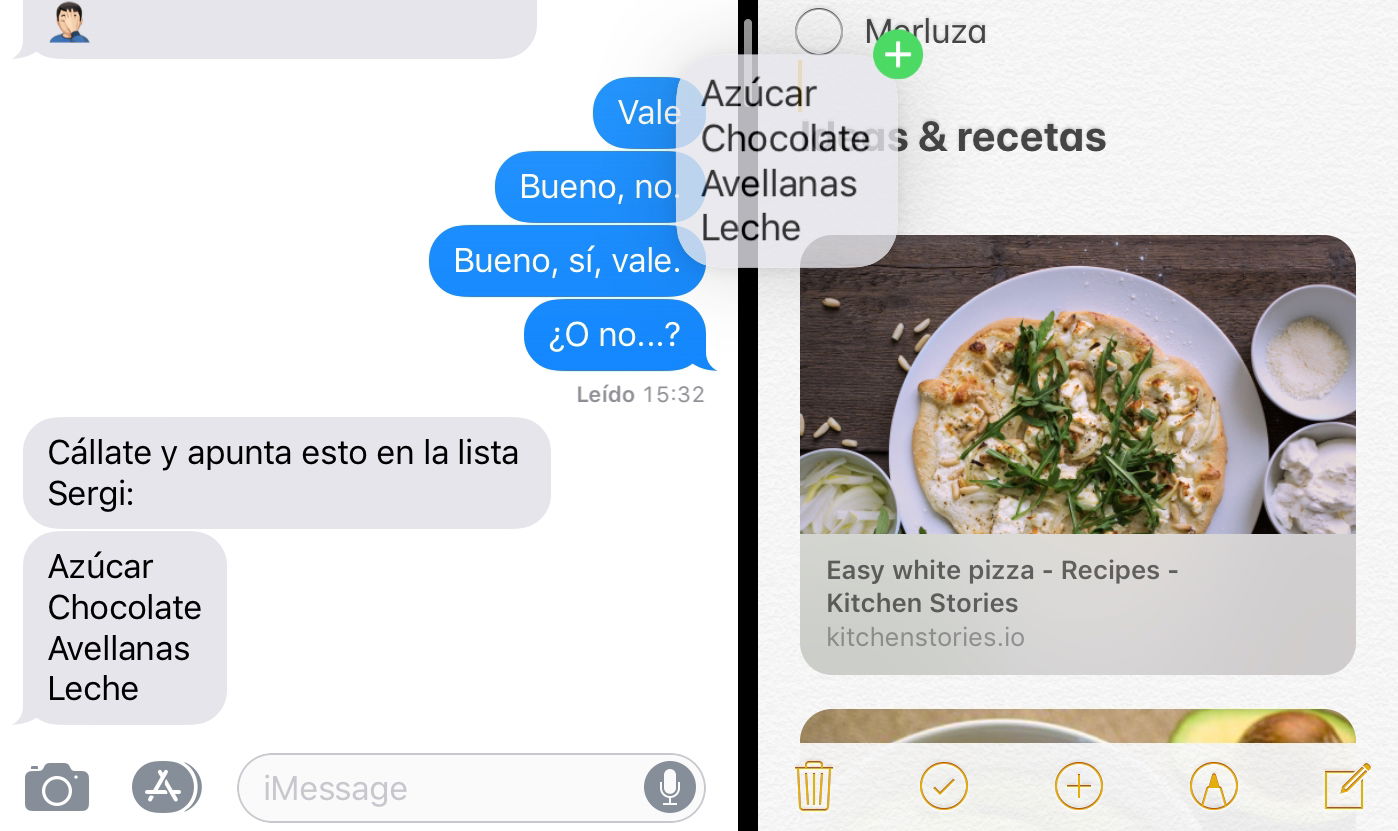
Wenn Ihnen jemand Produkte für Ihre Einkaufsliste per SMS sendet, anstatt die Echtzeit-Zusammenarbeitsfunktion zu nutzen, können Sie dies jederzeit tunWandeln Sie diese Nachricht in eine Einkaufsliste umleicht. Befolgen Sie diese Schritte:
1.Kopieren Sie den Nachrichtentext in iMessage, indem Sie Ihren Finger darauf halten und die Option „Kopieren“ auswählen.
2.Öffnen Sie die Notizen-App.
3.Erstellen Sie eine neue Notiz.
4.Fügen Sie den kopierten Text ein.
5.Wählen Sie den gesamten Text aus und klicken Sie auf die Schaltfläche „Listen“.
Andererseits können Sie auch die Drag-and-Drop-Funktion von iOS 11 verwenden, um eine Nachricht einfach in Ihre Notizen-Einkaufsliste zu verschieben.
Über | Kult um Mac
Du kannst folgeniPadisiertInFacebook,WhatsApp,Twitter (X)konsultieren oder konsultierenunser Telegram-Kanalum über die neuesten Technologienachrichten auf dem Laufenden zu bleiben.
